在日常使用Windows XP系统的过程中,我们有时会为了文件传输或协同工作而设置文件夹共享,当共享功能不再需要时,及时取消共享是保护计算机安全的重要步骤,保留不必要的共享可能带来数据泄露风险,甚至为恶意软件提供可乘之机,下面将详细介绍几种取消电脑共享的方法。
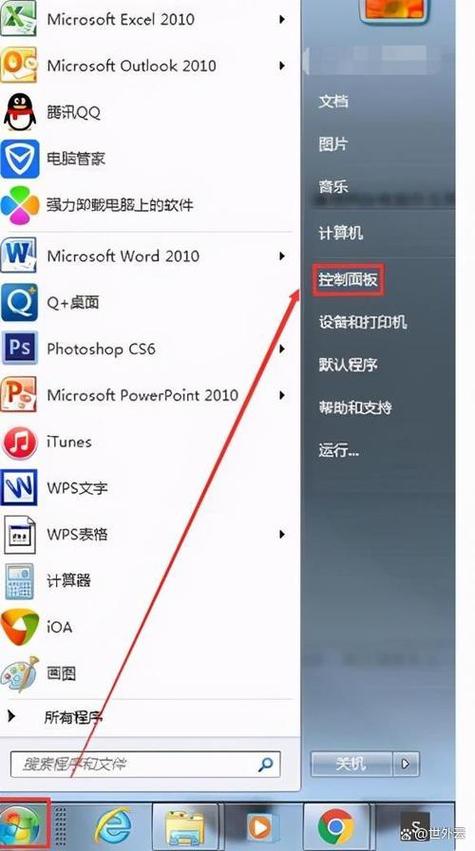
通过“网络邻居”取消共享
这是最直观的操作方式,首先双击桌面上的“网上邻居”图标,在弹出的窗口左侧任务栏中选择“查看网络连接”,随后右键点击“本地连接”,选择“属性”,在“常规”选项卡中,找到“Microsoft网络的文件和打印机共享”选项,取消其勾选状态,最后点击“确定”保存设置,这种方法会直接关闭本机的所有文件和打印机共享服务。
通过控制面板调整共享设置
如果你希望更精细地管理共享功能,可以通过控制面板操作,点击“开始”菜单,进入“控制面板”,选择“网络和Internet连接”下的“网络安装向导”,根据向导提示,逐步选择“此计算机通过居民网关或网络上的其他计算机连接到Internet”选项,随后在计算机描述页面中填写任意名称(如“MYPC”),最后完成设置,这一过程会重置网络配置,默认关闭共享功能。
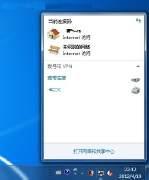
直接取消特定文件夹的共享
若仅需取消某个文件夹的共享状态,只需打开“我的电脑”,找到已共享的文件夹,右键点击并选择“共享和安全”,在属性窗口的“共享”选项卡中,将“在网络上共享这个文件夹”选项前的勾选取消,点击“应用”即可,需要注意的是,如果该文件夹下存在子文件夹,需逐级检查并取消共享。
使用命令提示符工具
对于习惯使用命令行操作的用户,可以通过运行命令快速关闭共享,点击“开始”菜单,选择“运行”,输入“cmd”并回车,在命令提示符窗口中输入“net share”命令,查看当前所有共享列表,随后使用“net share 共享名 /delete”命令(net share DOCS /delete”)即可删除指定共享。
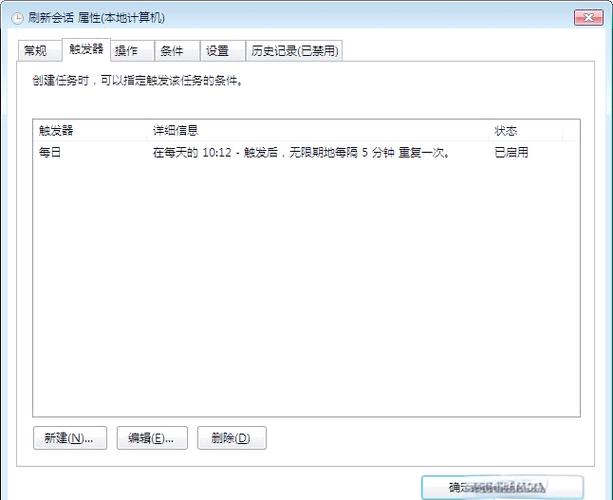
检查隐藏共享及注册表清理
Windows XP默认会创建一些隐藏的管理共享(如C$、D$等),若要彻底关闭这些共享,需进入注册表编辑器,在“运行”中输入“regedit”,依次展开HKEY_LOCAL_MACHINE\SYSTEM\CurrentControlSet\Services\LanmanServer\Parameters,在右侧新建名为“AutoShareWks”的DWORD值,并将其数值数据设置为“0”,修改后需重启计算机生效。
关闭Server服务实现彻底禁用
如果长期不需要共享功能,可直接停止相关系统服务,进入“控制面板”-“管理工具”-“服务”,找到“Server”服务,双击打开属性窗口,将启动类型改为“已禁用”,并点击“停止”按钮,此操作会完全禁用本机的所有共享功能,包括隐藏共享。
完成以上操作后,建议重启计算机以使设置完全生效,可通过“运行”中输入“\127.0.0.1”并回车,查看本地共享列表,确认所有共享均已关闭。
计算机安全是一个持续维护的过程,定期检查共享状态、更新系统补丁、启用防火墙等措施都不可或缺,取消不必要的共享不仅是技术操作,更是一种安全习惯的养成,在数字时代,主动保护数据安全远比事后补救更有意义。
标签: Windows XP 取消共享









评论列表 (1)
取消Windows XP电脑共享可以通过多种方法,包括通过网络邻居关闭所有文件和打印机分享服务、在控制面板中调整设置重置网络服务以默认不开启文件共餐功能等,另外还可以直接修改特定文件夹的权限或使用命令提示符工具进行快速操作管理隐藏共享的注册表清理和停止Server服务等彻底禁用方式也适用不同需求场景的操作用户可根据实际情况选择合适的方法保护计算机安全和数据隐私至关重要
2025年08月26日 17:12